Message
Nachfolgend werden Ihnen die Funktionalitäten und Möglichkeiten der Message-Maske aufgezeigt.
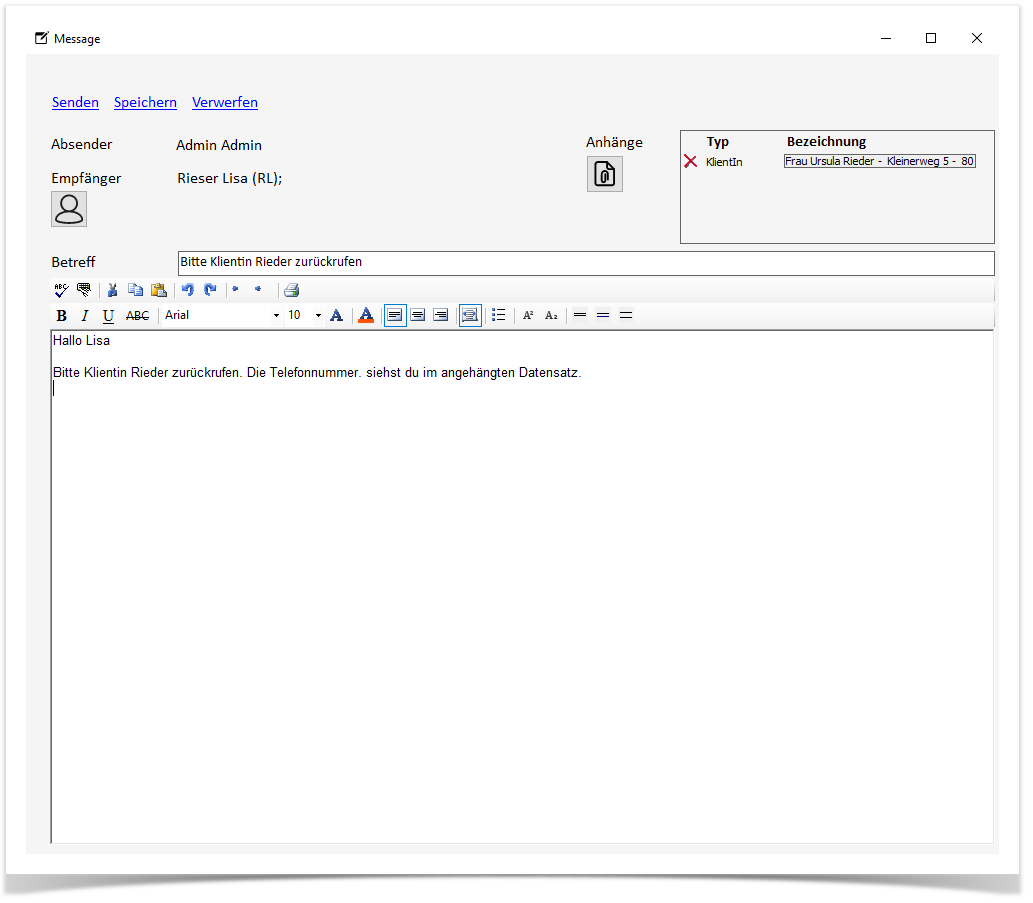
Senden: Die verfasste Message wird versendet.
Speichern: Die verfasste Message wird als Entwurf gespeichert.
Verwerfen: Die verfasste Message wird verworfen.
Empfänger ![]() : Klicken Sie beim Empfänger auf das Symbol
: Klicken Sie beim Empfänger auf das Symbol ![]() . Sie können als Empfänger einzelne User oder ganze Benutzergruppen mit einem Doppelklick hinzufügen. Um einen Empfänger schneller zu finden, steht Ihnen eine Suche zur Verfügung. Haben Sie alle Empfänger ausgewählt, bestätigen Sie mit «Übernehmen».
. Sie können als Empfänger einzelne User oder ganze Benutzergruppen mit einem Doppelklick hinzufügen. Um einen Empfänger schneller zu finden, steht Ihnen eine Suche zur Verfügung. Haben Sie alle Empfänger ausgewählt, bestätigen Sie mit «Übernehmen».
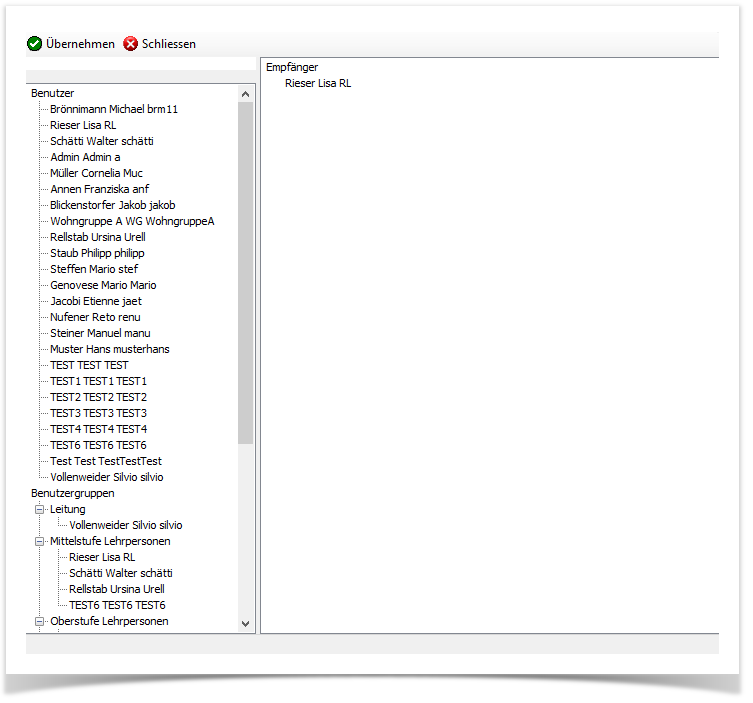
Anhänge ![]() : Anhänge (Objekte aus e-Case.Net) können entweder über das Symbol
: Anhänge (Objekte aus e-Case.Net) können entweder über das Symbol ![]() oder per drag & drop einer Message hinzugefügt werden. Möchten Sie Anhänge über das Symbol
oder per drag & drop einer Message hinzugefügt werden. Möchten Sie Anhänge über das Symbol![]() hinzufügen, dann erfolgt die Suche nach den Objekten über die Objektsuche. Möchten Sie die Anhänge per drag & drop hinzufügen, dann wählen Sie das gewünschte Objekt in e-Case.Net an und ziehen es in den dafür vorgesehen Ablageort.
hinzufügen, dann erfolgt die Suche nach den Objekten über die Objektsuche. Möchten Sie die Anhänge per drag & drop hinzufügen, dann wählen Sie das gewünschte Objekt in e-Case.Net an und ziehen es in den dafür vorgesehen Ablageort.
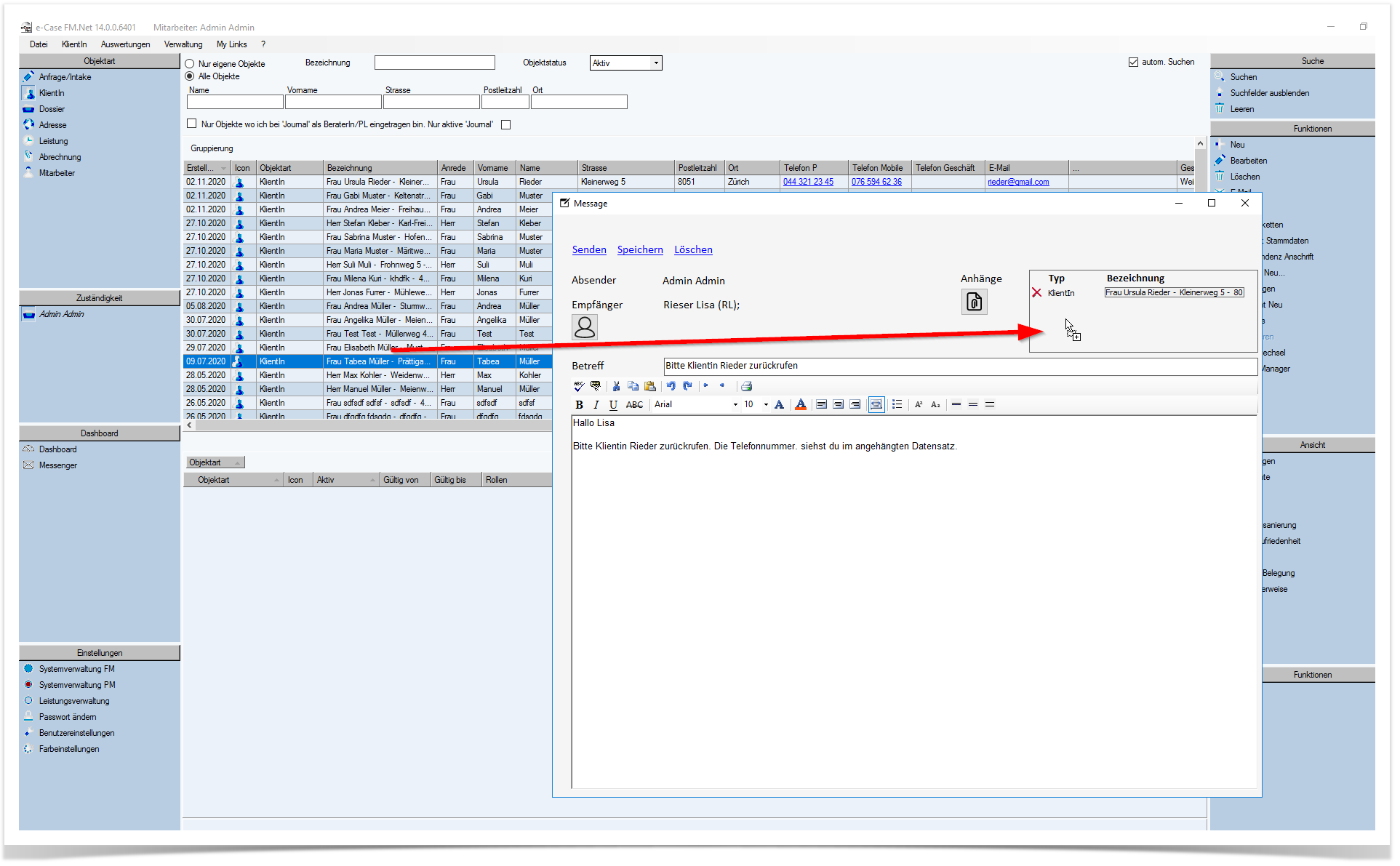
Betreff: Geben Sie einen aussagekräftigen Betreff für Ihre Message ein. Dieser wird beim Empfänger in der Nachrichtenübersicht angezeigt.
Notizeditor: Ihren Nachrichtentext verfassen Sie in dem dafür vorgesehenen Notizeditor. Im Notizeditor stehen Ihnen diverse Möglichkeiten zur optimalen Texterfassung zur Verfügung (Aufzählung, Textblöcke, etc.).